Cererea de comandă Windows vă permite să oferițicomandă computerului pentru îndeplinirea diferitelor funcții și, de asemenea, vă permite să utilizați comutatoare pentru a specifica comportamentul sarcinii pe care doriți să o efectuați. Înainte de crearea interfeței GUI a Microsoft Windows, CLI era singura modalitate de interacțiune cu un computer. Deși, mouse-ul a preluat cele mai multe funcții în Windows, Command Prompt este încă un utilitar foarte puternic pentru a accesa sistemul, cu condiția să știți cum să îl utilizați. Este posibil să știți că unele utilități de sistem de nivel scăzut pot fi accesate numai folosind promptul de comandă, dar dacă computerul este predispus să cadă în mâinile altor persoane, poate doriți să dezactivați promptul de comandă. Motivul este că oricine are intenție rău intenționată poate utiliza Windows CMD pentru a ocoli toate politicile de securitate care restricționează utilizarea neautorizată a datelor critice. În această postare, vă vom explica cum să dezactivați permanent promptul de comandă Windows 8 pentru toți titularii de cont, precum și procesarea scriptului prompt de comandă, folosind editorul de politici de grup local. Citiți mai departe pentru a afla cum.
Înainte de a începe, asigurați-vă că ați dobândit privilegii administrative pentru a modifica setările de politică de grup local. În primul rând, treceți la Start Screen, tastați gpedit.msc și apăsați Enter.

Acesta va deschide editorul de politici de grup local. Acum, mergeți la următoarea locație din panoul din stânga.
Configurare utilizator / Modele / sistem administrativ
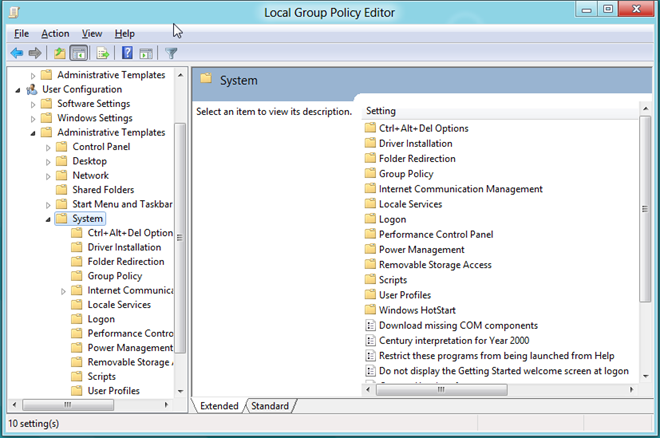
Odată ajuns acolo, căutați setarea de politici numită Împiedicați accesul la promptul de comandă.
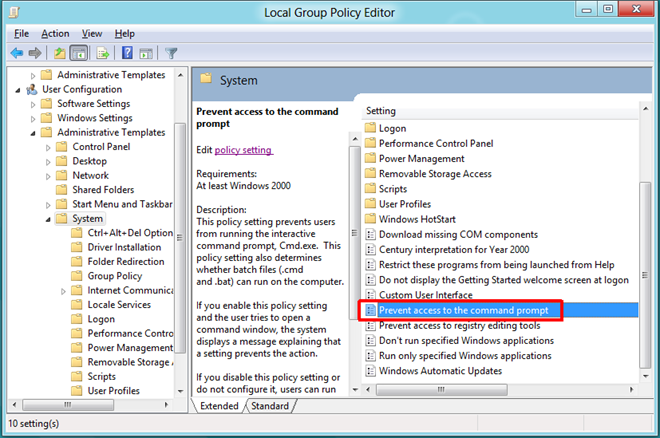
În partea de sus, sunt disponibile opțiunile Nu sunt configurate, activate și dezactivate. Selectând fiecare setare vă va permite să citiți efectul său în secțiunea Ajutor. Pentru a împiedica accesul la promptul de comandă, trebuie doar să selectați Activat din listă și faceți clic pe OK.
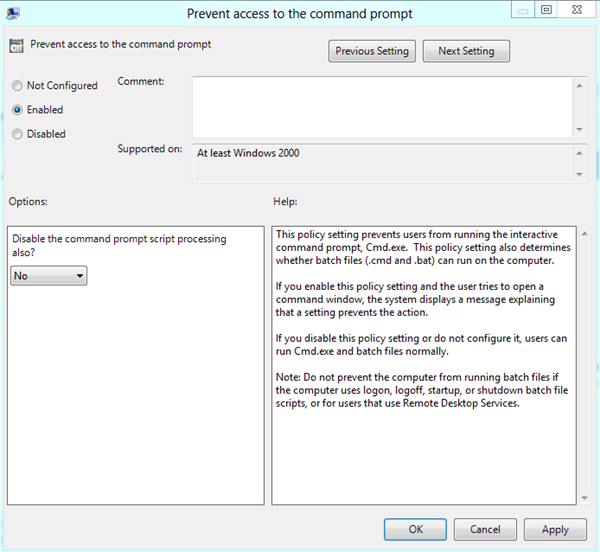
Dacă doriți, de asemenea, să dezactivați prelucrarea scriptului de comandă promptă, selectați da din meniul derulant prezent în secțiunea Opțiuni din partea stângă.
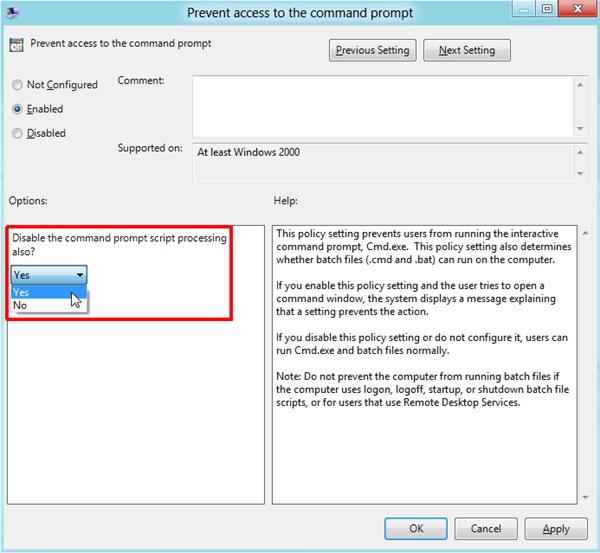
După ce ați terminat, trebuie să aplicați modificările aduse setărilor de politici. Pentru a face acest lucru, închideți editorul de politici de grup local și afișați caseta de dialog Executați utilizând combinația Win + R. Introduceți doar „gpupdate / forță„Și faceți clic pe OK. Aceasta va aplica modificările aduse Politicii de grup local fără a reporni computerul.
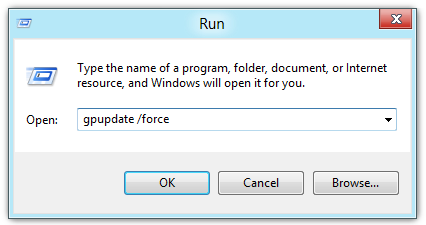
După ce setările politicii sunt actualizate, va fi valabilîmpiedicați toți utilizatorii să acceseze promptul de comandă. Mai mult decât atât, dacă dezactivați procesarea promptă a scriptului de comandă, Windows va restricționa toți utilizatorii de a rula BAT, EXE sau orice alte aplicații de consolă.
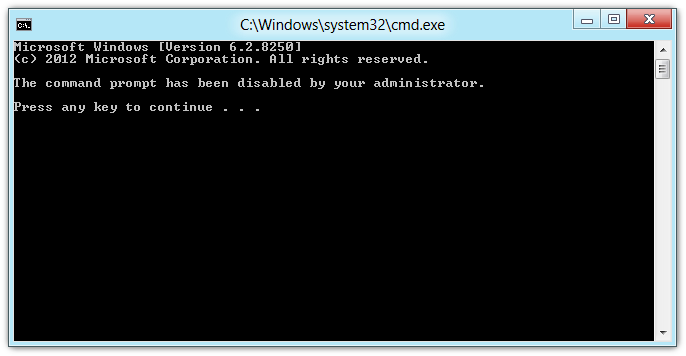













Comentarii